Navegue por tópicos
Por Preâmbulo Tech
Uma das funções do CPJ-3C que facilita a rotina e proporciona uma melhor gestão, é a geração de relatórios personalizados.
Você conta com mais de 60 modelos de relatórios, distribuídos entre os módulos, que são exportados em formato PDF, planilha e ainda podem ser enviados automaticamente por e-mail.
Aprenda a seguir como gerar relatórios:
- Selecione o módulo desejado para gerar o relatório;
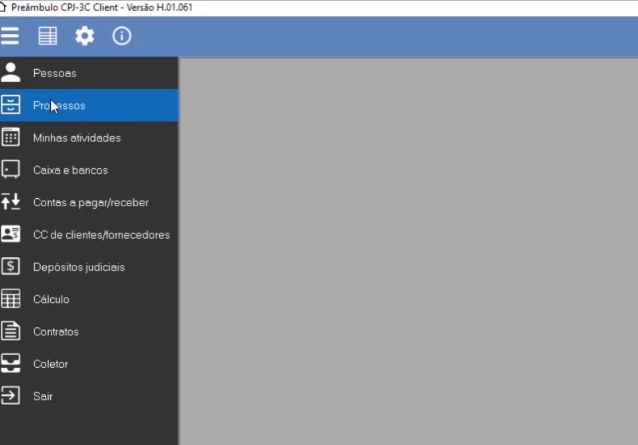
- Para acessar o Gerador de relatórios clique no ícone impressora ou na tecla F5 do computador;
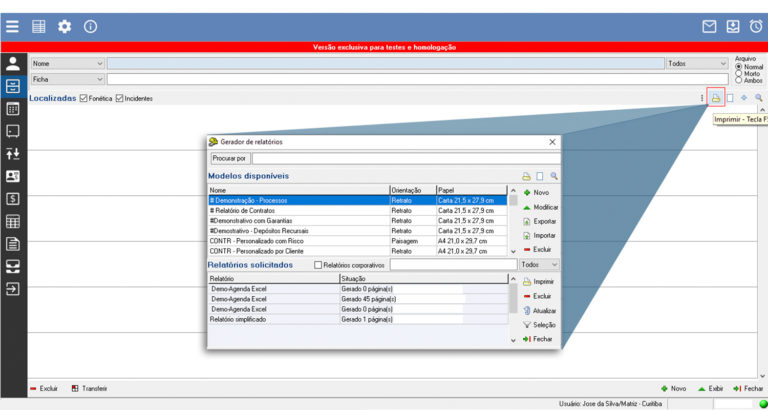
A tela inicial do Gerador de Relatórios é dividida horizontalmente entre: Modelos disponíveis, na parte superior, e Relatórios solicitados, na inferior.
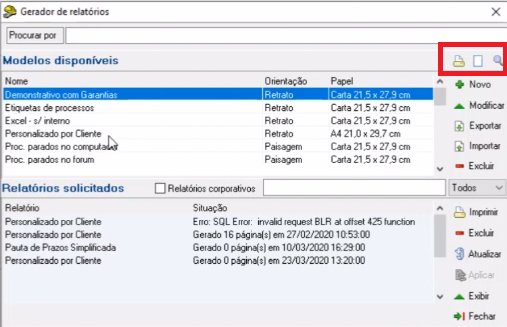
Na parte superior, temos um campo de pesquisa e em seguida as opções de gerenciamento (lado direito): começando pelos três ícones que, respectivamente, servem para gerar o relatório, limpar pesquisa e buscar pelo texto digitado no campo de pesquisa.
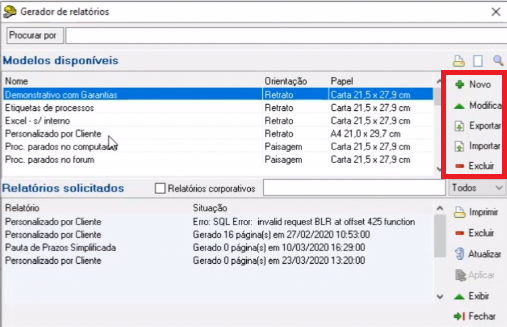
Abaixo temos “Novo”, para criação de novos modelos ou copiar o modelo selecionado; “Modificar”, para editar um modelo existente; “Exportar”, para exportar o modelo para um arquivo; “Importar”, para importar o modelo de um arquivo e “Excluir”, para excluir o modelo selecionado.
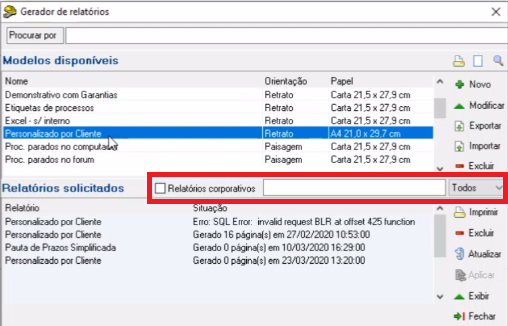
Na parte inferior, quando marcada a opção “Relatórios corporativos”, aparecerá a lista de relatórios solicitados que estejam configurados como “relatório corporativo”, na parametrização do modelo. Em seguida consta o campo de pesquisa para buscar por relatórios específicos. Ao lado, um filtro de Situação, onde é possível selecionar os relatórios nas situações: Gerados; Agendados; Verificar; Fila (que estão em processamento); e Todos.

Na lateral direita, inferior, temos as opções:
“Imprimir”, para gerar o relatório selecionado na parte inferior;
“Excluir”, esta opção, na parte inferior, não excluirá o modelo, apenas deletará a solicitação, independentemente da situação em que esteja.
“Atualizar”, serve para atualizar as informações da tela, mostrando a situação atual dos relatórios solicitados;
“Aplicar”, esta função irá atribuir, ao relatório agendado, as modificações feitas no modelo correspondente, por exemplo, a adição de novo campo no layout;
“Exibir”, para exibir a configuração da solicitação do relatório já gerado ou agendado, esta função permite editar as configurações do agendamento, por exemplo.
E “Fechar”.
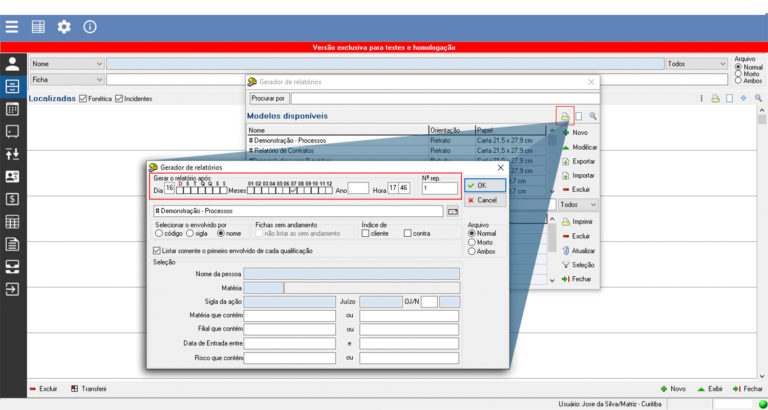
Filtros padrões do Gerador de Relatórios do Módulo Processual
Em alguns módulos, o Gerador de Relatórios traz alguns filtros padrões na tela de geração e agendamento. Por exemplo, o Gerador de Relatórios do módulo Processual possui os seguintes filtros padrões fixos, destacados em amarelo na tela de filtros:
“Selecionar o envolvido por”, que possibilita localizar o envolvido por “código”, essa opção é recomendada para evitar que o relatório traga informações de uma pessoa com o mesmo nome; por “sigla”, essa opção é muito útil quando, por exemplo, um cadastro de pessoa jurídica possui vários CNPJ’s e por sua vez, vários cadastros de pessoa, então todos os cadastros podem ser padronizados com uma sigla única, então é possível gerar relatório filtrando a pessoa pela sigla, isso abrangerá os processos vinculados a todos os seus cadastros; por “nome”, para usar essa opção, é recomendável certificar-se que só existe essa pessoa com esse nome;
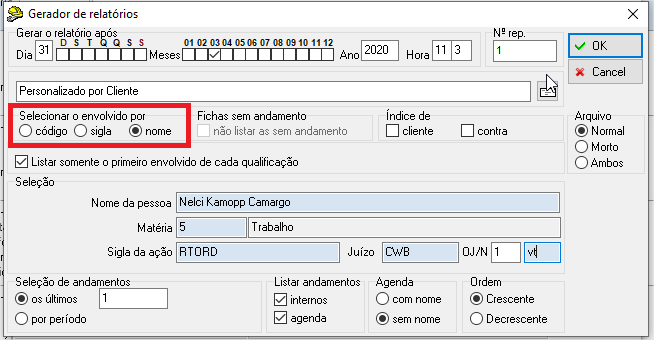
Na mesma linha horizontal tem a opção “Fichas sem andamento”, que quando marcada, o relatório não traz fichas que não possuem andamento na tramitação, mas essa opção só habilita quando campos com informações da tramitação no layout são inseridos no layout;
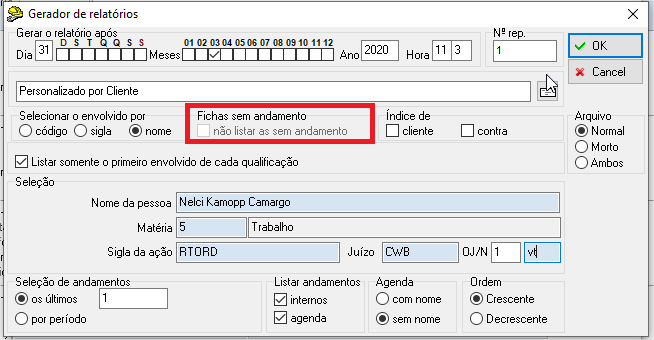
Também temos o filtro “Índice de”, que oferece as opções para criar índice por cliente e por parte contrária.
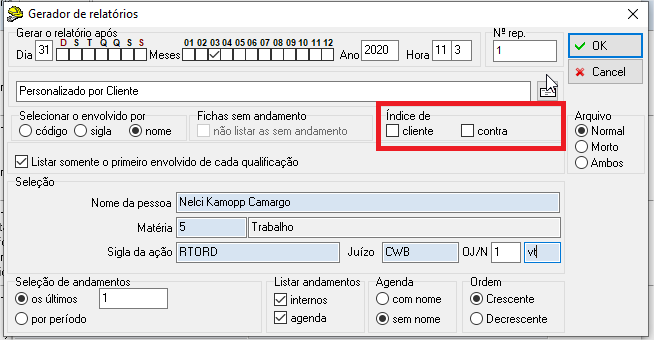
Por “Arquivo”, onde temos as opções de filtro por arquivo “Normal”, que são os processos em andamento; “Morto”, que são os processos arquivados ou encerrados; ou “Ambos”, que traz os processos em ambas as situações.
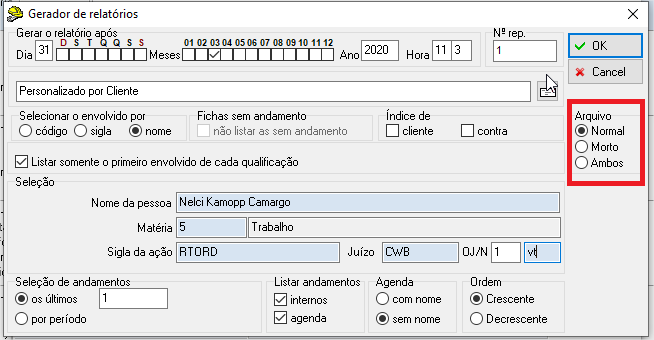
Abaixo temos mais filtros padrões, “Listar somente o primeiro envolvido de cada qualificação”, esta opção, por padrão, já fica marcada. Assim, se existir o campo “ENVPES.nome” no layout, que traz todos os envolvidos do processo, a marcação desse filtro evita que os demais envolvidos com a mesma qualificação sejam exibidos no relatório. Por exemplo, um processo que possui vários autores, quando marcada essa opção, o relatório trará somente o nome do primeiro autor. O primeiro envolvido da qualificação é aquele que possui o menor número de “sequência” no cadastro de envolvidos da ficha processual.
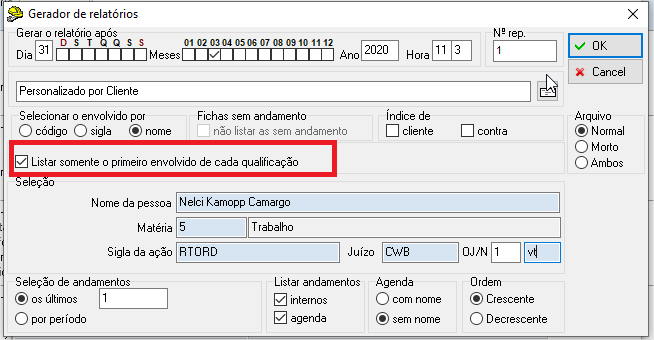
Mais abaixo vem o filtro para selecionar a “Nome da Pessoa”, essa opção mudará de acordo com a opção selecionada no filtro “Selecionar o envolvido por”.
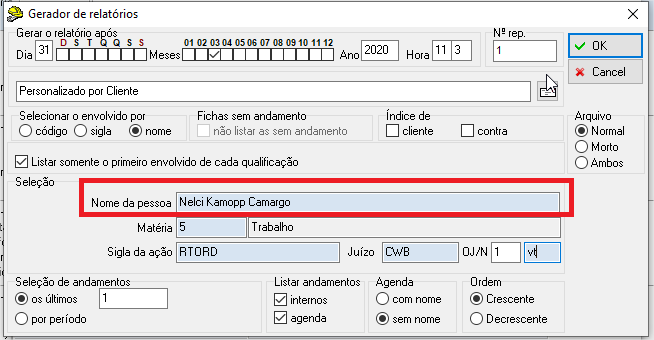
Logo abaixo temos o filtro por “Matéria”, onde podemos filtrar por uma matéria específica. Assim como os filtros por “Sigla da ação”, “Juízo” e “Orgão Julgador”.
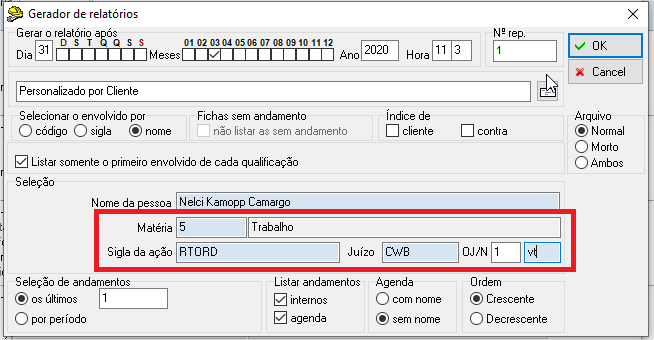
IMPORTANTE: Os filtros da parte de “Seleção”, cuja cor de preenchimento dos campos é azulada, além de serem filtros padrões, esse preenchimento na cor azulada indica que são campos tabelados. Ao dar um duplo clique sobre eles, abre uma tabela onde podemos pesquisar pelo dado predefinido.
Mais abaixo encontra-se a “Seleção de lançamentos”.
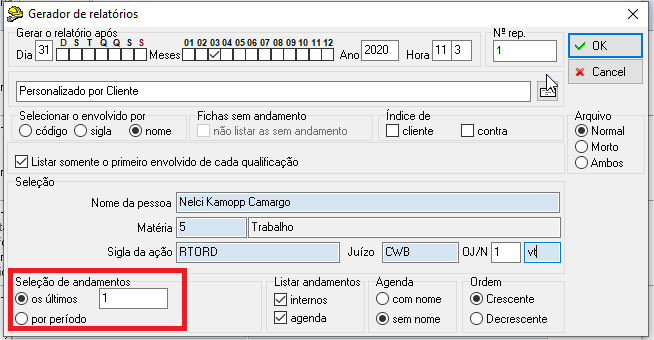
- Os últimos: Quantidade de últimos andamentos.

- Por Período: Lançamentos feitos por um determinado período na tramitação. Ao fazer este filtro marcar a opção “não listar as sem andamentos”.
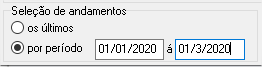
Você pode ainda:
Selecionar a opção “Listar os andamentos”.
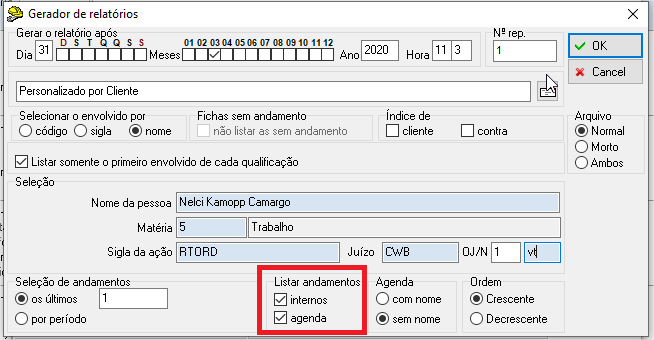
- Internos: Constar ou não os eventos internos ao gerar no relatório.
- Agenda: Excluir do relatório os andamentos que constam na agenda.
- Após feita as seleções, clicar em ok para visualizar o relatório gerado.
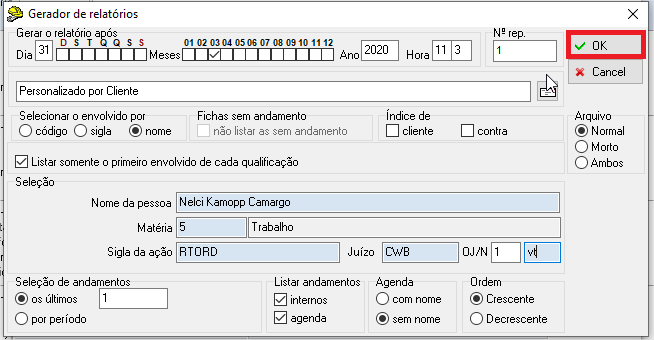
- Este é o relatório gerado! No cabeçalho você conta com opções para navegar entre as páginas, salvar o relatório, enviar por e-mail e imprimir. Para sair clique no botão Fechar;
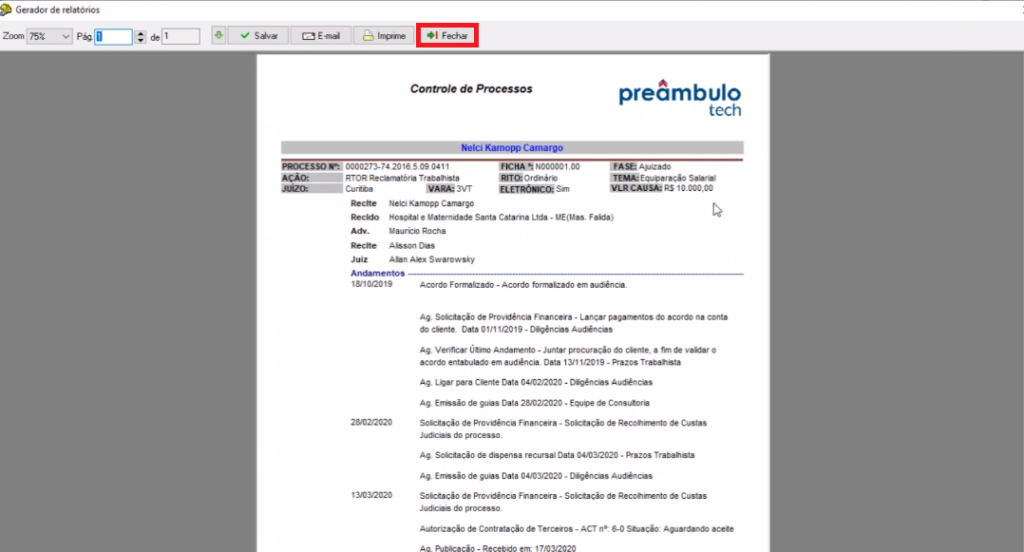
- Ao sair você conta com mais uma opção inteligente. O CPJ-3C te apresenta uma caixa de diálogo, onde poderá definir se quer manter o relatório gerado para visualizar mais tarde ou não;
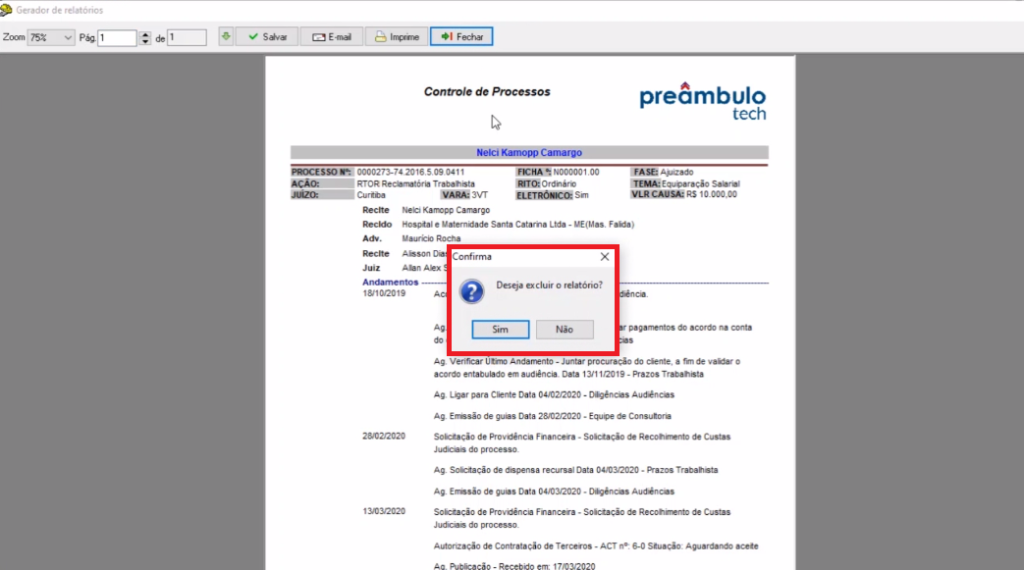
Agora você já sabe com gerar relatórios. Sinta-se à vontade para acessar o próximo conteúdo e aprender mais sobre a incrível ferramenta que é CPJ-3C.
Ficou com alguma dúvida? Contate-nos pelo e-mail [email protected] ou acesse seu Painel de Atendimento ao Cliente clicando aqui.
